- Print
- DarkLight
- PDF
Käyttäjän suodattimet  -työkalulla verkkokartalle voidaan jättää näkyviksi ainoastaan käyttäjän haluamia KeyAqua kohteita.
-työkalulla verkkokartalle voidaan jättää näkyviksi ainoastaan käyttäjän haluamia KeyAqua kohteita.
Esimerkiksi, jos haluat nähdä verkkokartalla ainoastaan tietyntyyppiset vesijohdot, sinun tulee lisätä ne osaksi Käyttäjän suodattimia  .
.
- Avaa Vesijohto
 -lomake KeyAqua työkaluista. Mikäli avaat tyhjän lomakkeen, täydennä ne tiedot, joiden perusteella haluat suodattaa kohteita.
-lomake KeyAqua työkaluista. Mikäli avaat tyhjän lomakkeen, täydennä ne tiedot, joiden perusteella haluat suodattaa kohteita. - Lisää tiedot pakollisiin kenttiin, jotka on merkitty *-symbolilla.
- Luo
 sitten kohteelle sijainti. Voit myös etsiä jo olemassa olevia teletiloja Hae
sitten kohteelle sijainti. Voit myös etsiä jo olemassa olevia teletiloja Hae  -painikkeella lomakkeen vasemmasta alareunasta. Toiminto etsii täydentämiesi tietojen perusteella kaikki kartalla sijaitsevat vesijohdot, jotka sopivat hakuehtoihin.
-painikkeella lomakkeen vasemmasta alareunasta. Toiminto etsii täydentämiesi tietojen perusteella kaikki kartalla sijaitsevat vesijohdot, jotka sopivat hakuehtoihin. - Kun olet tallentanut työsi, voit lisätä kyseisen kohteen suodattimiisi Vesijohto
 -lomakkeen työkalupalkista avautuvalla Lisää suodatukseen
-lomakkeen työkalupalkista avautuvalla Lisää suodatukseen  -toiminnolla. Voit myös lisätä suodattimiin useita eri kohteita samanaikaisesti.
-toiminnolla. Voit myös lisätä suodattimiin useita eri kohteita samanaikaisesti.

Aktivoi suodattimet klikkaamalla Näytä vain suodatetut  -painiketta päätyökalupalkista. Toiminnon logo muuttuu päätyökalupalkissa sinisestä vihreäksi suodattimen sen ollessa käytösssä. Kartalla näkyy nyt ainoastaan ne KeyAqua kohteet, jotka valitsit suodattimiisi. Voit lisätä näkyviin muita KeyAqua työkaluja avaamalle niiden lomakkeet ja klikkaamalla uudestaan Lisää suodatukseen
-painiketta päätyökalupalkista. Toiminnon logo muuttuu päätyökalupalkissa sinisestä vihreäksi suodattimen sen ollessa käytösssä. Kartalla näkyy nyt ainoastaan ne KeyAqua kohteet, jotka valitsit suodattimiisi. Voit lisätä näkyviin muita KeyAqua työkaluja avaamalle niiden lomakkeet ja klikkaamalla uudestaan Lisää suodatukseen  -painiketta. Ne tulevat näkyviin aina automaattisesti Näytä vain suodatetut
-painiketta. Ne tulevat näkyviin aina automaattisesti Näytä vain suodatetut  -toiminnon ollessa päällä.
-toiminnon ollessa päällä.

Jos haluat tarkastella omia Käyttäjän suodattimiasi, avaa ne ryhmälistalla klikkaamalla Näytä ryhmälistalla-painiketta alasvetovalikosta. Samasta valikosta voit myös tarvittaessa poistaa kaikki Käyttäjän suodattimet.

Ryhmälistalla on näkyvissä kaikki ne kohteet, jotka olet lisännyt Käyttäjän suodattimiin. Näin voit tarkastella, muokata ja poistaa kohteita helposti samasta paikkaa. Kohdejoukko-sarakkeen alapuolella on ryhmitelty kaikki lisätyt kohteet. Klikkaamalla Kohdejoukon kohdalla hiiren oikeaa painiketta saat näkyviin sen Kontekstivalikon.

Kontekstivalikon toiminnot

Kontekstivalikon toiminnoilla voit hallinnoida ryhmälistalle avattuja suodattimia.
- Korosta ryhmät: Toiminto mahdollistaa valitun Kohdejoukon värien muuttamisen kartalla.
- Paikanna valitut: Toiminto paikantaa kaikki Kohdejoukon kohteet kartalle kerralla.
- Huomaa! Jos sinulla on paljon samoja kohteita eri puolilla karttaa, karttanäkymä laajentuu myös sen mukaa suurelle alueelle.
- Avaa valitut ryhmät lomakkeella: Toiminto avaa valitun Kohdejoukon lomakkeelle.
- Avaa valitut ryhmät listalle: Toiminto avaa valitut ryhmät erilliselle listalle.
- Poista valitut ryhmät: Toiminto poistaa valitun Kohdejoukon Käyttäjän suodattimista.
- Nimeä uudelleen: Toiminto mahdollistaa Kohdejoukon uudelleen nimeämisen. Huomaa! Nimi kannattaa muuttaa sellaiseksi, josta muistat helposti, mitä kohteita Kohdejoukko sisältää.
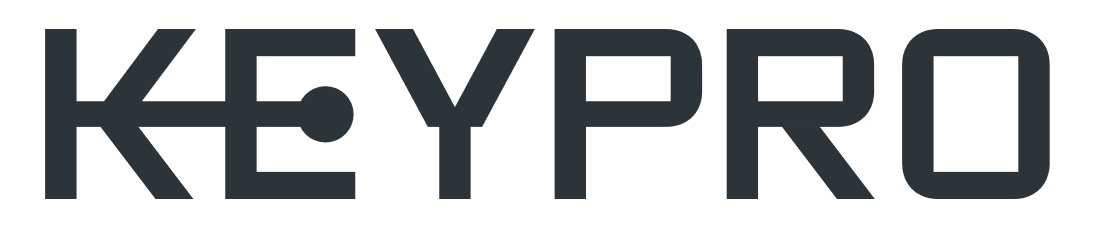
 -lomake KeyAqua työkaluista. Mikäli avaat tyhjän lomakkeen,
-lomake KeyAqua työkaluista. Mikäli avaat tyhjän lomakkeen,  sitten kohteelle sijainti. Voit myös etsiä jo olemassa olevia teletiloja Hae
sitten kohteelle sijainti. Voit myös etsiä jo olemassa olevia teletiloja Hae  -painikkeella lomakkeen vasemmasta alareunasta. Toiminto etsii täydentämiesi tietojen perusteella kaikki kartalla sijaitsevat vesijohdot, jotka sopivat hakuehtoihin.
-painikkeella lomakkeen vasemmasta alareunasta. Toiminto etsii täydentämiesi tietojen perusteella kaikki kartalla sijaitsevat vesijohdot, jotka sopivat hakuehtoihin. -lomakkeen työkalupalkista avautuvalla
-lomakkeen työkalupalkista avautuvalla  -toiminnolla. Voit myös lisätä suodattimiin useita eri kohteita samanaikaisesti.
-toiminnolla. Voit myös lisätä suodattimiin useita eri kohteita samanaikaisesti.